Windows PCを利用していて、光回線など高速なネットワークを利用しているのに思ったほど速度が出ない・・・という場合のチェックポイントです。
- Windows Vista以降、「受信ウィンドウ自動チューニングレベル」というネットワークパフォーマンスを自動的に最適化する機能が搭載されています。
- FTTH (一般的な光ファイバーによる家庭向けのデータ通信サービスのこと) などの高速回線では、この自動最適化機能が原因となり、「ネット速度が思ったほど出ない・・・」という場合があります。
このページでは、Windowsの「受信ウィンドウ自動チューニングレベル」の確認方法や調整方法を紹介しています。
設定の確認方法
管理者権限のコマンドプロンプトで
「netsh interface tcp show global」
と実行する。
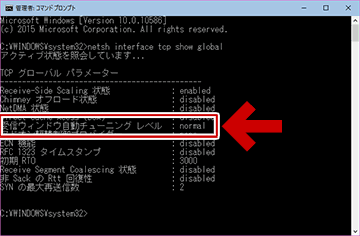
▲クリックで拡大
「受信ウィンドウ自動チューニングレベル」は通常、初期設定で「normal」になっています。
設定の変更方法
確認する時と同じく、管理者権限のコマンドプロンプト上で行う。
- 設定コマンド
Windows 10/8.1/7の場合
「netsh interface tcp set global autotuninglevel=[設定値]」
Windows Vistaの場合
「netsh interface tcp set global autotuning=[設定値]」
- [設定値]に使えるパラメータ
disabled:自動最適化を無効
highlyrestricted:既定値より受信ウィンドウを保守的に拡大
restricted:既定値より受信ウィンドウを制限的に拡大
normal:既定値に戻す
experimental:実験的なシチュエーションで使用 - 調整方法
まずは highlyrestricted、restricted などを試してみる。
効果が無い (と思われる) 場合は disabled を試す。 - 設定例 (Windows 10/8.1/7の場合)
「netsh interface tcp set global autotuninglevel=highlyrestricted」
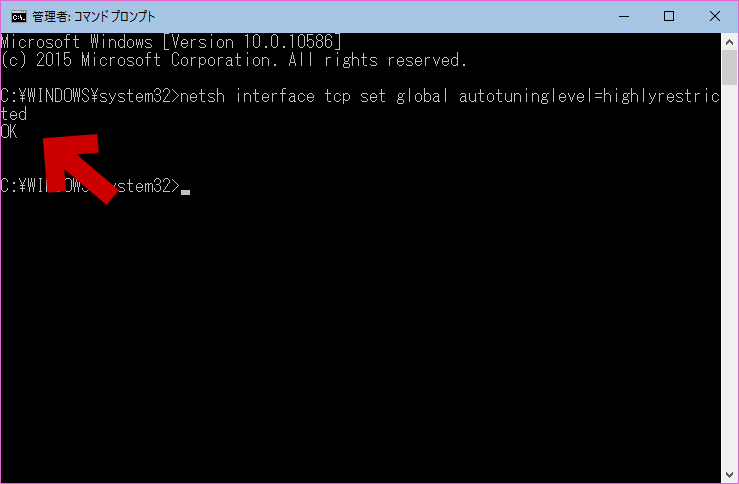
▲クリックで拡大
「OK」のメッセージが出れば入力成功です。
注意&参考リンク
この設定に推奨値はありません。PC環境によって最適な設定は異なるようです。
参考URL
レッツ! Windows 7 - トラブルシューティング編(1) | マイナビニュース
引用「ネットワークパフォーマンスが向上するということは、その分CPUリソースが割り当てられてしまいますので、他のアプリケーションに悪影響を及ぼす可能性も拭いきれません。あくまでもトレードオフの関係と割り切ってお試しください。」
高速化すればするほどCPUにかかる負担が大きくなるので、この設定を闇雲に高速化すれば良い、という訳では無いようです。
サイト内関連ページ
- Windowsでインターネットが極端に遅い場合のチェックポイント(SNP設定編)
- Windowsでインターネットが極端に遅い場合のチェックポイント(EEE設定編)
- WindowsでGbpsクラスの回線で速度が出ない場合のチェックポイント
- Windowsで光回線の速度が出ない場合のチェックポイント(受信ウィンドウ自動チューニングレベル編)(このページ)
このページの情報は 以上です。